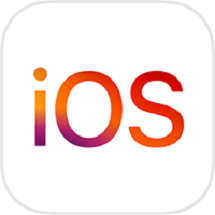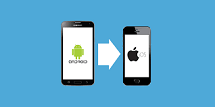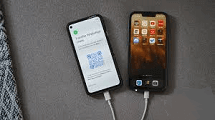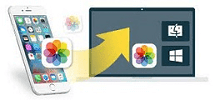Como passar as fotos do iPhone para o iCloud
Como passar as fotos para o iCloud? Este tutorial irá mostrar-lhe exatamente como enviar as fotografias por meio de AnyTrans e sincronização de iCloud.
O iCloud é uma ótima ferramenta para armazenar os dados do iPhone fornecidos pela Apple que opera na perfeição com dispositivos iOS. Desde que faça login na sua conta iCloud no seu iPhone, então pode livremente mandar as fotos para o iCloud. Além de ajudar os usuários a sincronizar ou fazer o backup das suas fotos do iPhone, também pode usar fotos em diferentes dispositivos iOS. Mas talvez tenha problemas com o processo de transferência, então este artigo irá resolver as suas dúvidas com eficácia.
1.Enviar fotos para o iCloud com a sincronização iCloud
Aproveite a função de sincronização iCloud para enviar fotos do iPhone para o iCloud, para que possa obter as mesmas fotografias noutros dispositivos iPhone fazendo login na mesma conta iCloud.
Mas atenção, por favor:
- As fotografias não podem ser pré-visualizadas ao transferir.
- Ao apagar fotografias num iPhone que esteja login na mesma conta iCloud, as fotografias sincronizadas iCloud também serão apagadas.
- Com apenas 5GB de armazenamento iCloud gratuito, considere se é suficiente para guardar as suas fotos.
- As fotografias que foram guardadas através de backup do iCloud não podem ser sincronizadas.
PODE SEGUIR OS PASSOS SEGUINTES:
- Faça login na sua conta iCloud no seu iPhone.
- Basta seguir as instruções abaixo para ativar a sincronização de Fotos do iCloud. Clique em Ajustes-ID Apple-iCloud.
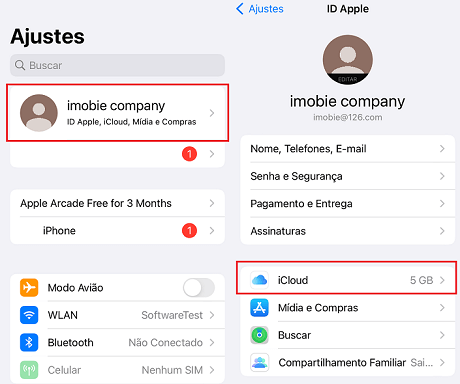
Clique em iCloud em Ajustes
- E a seguir, pode ver Fotos-Fotos do iCloud.
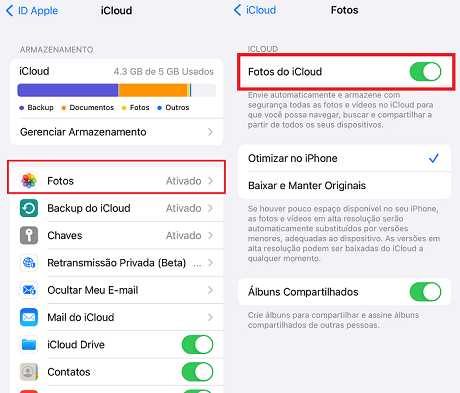
Ativar Fotos da sincronização de iCloud
2.Enviar fotos para o iCloud com AnyTrans
AnyTrans é um software de transferência de dados rápido e direcional, o que permitirá definitivamente aos usuários enviar facilmente fotos do seu iPhone para a sua conta iCloud.
- Pode pré-visualizar as fotos que pretende transferir.
- Pode fazer o upload de fotos diretamente do iPhone/PC/Mac para o iCloud.
- Podem ser transferidos muitos tipos diferentes de fotografias, tais como fotografias de câmaras, capturas da tela, etc.
- Pode gerir dados iCloud, fazer o download de fotos iCloud para o seu computador, apagar certos dados iCloud ou transferir dados entre duas iClouds.
Em suma, pode descarregar AnyTrans gratuitamente no seu computador e tenho a certeza de que satisfará quaisquer requisitos de transferência que possa ter.
- Descarregue e funcione AnyTrans e ligue o seu iPhone ao seu computador com um cabo USB.
- Clique em ‘Gerenciador de iCloud’ e faça login na sua conta iCloud.
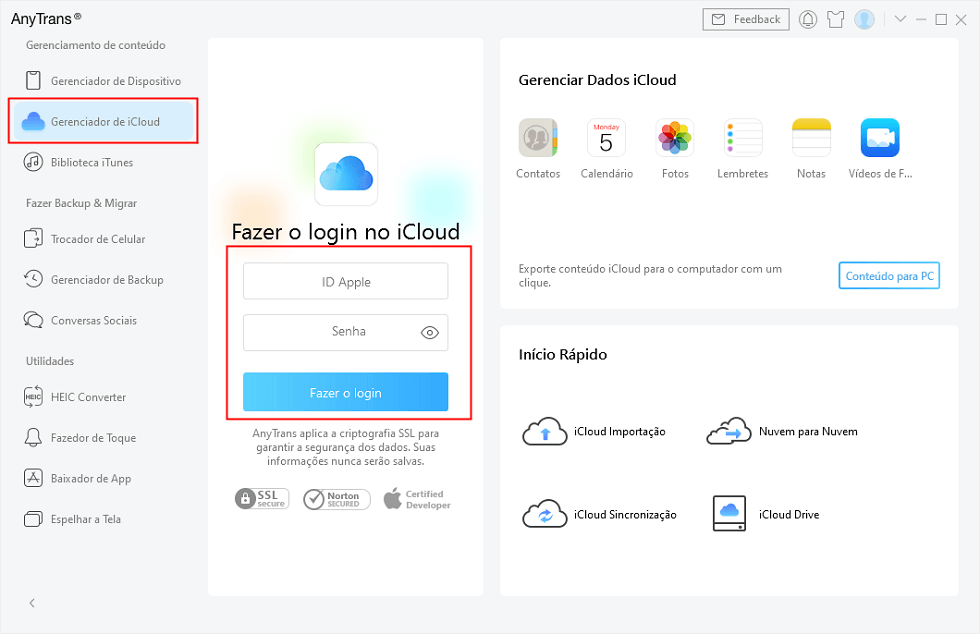
Fazer login de iCloud em AnyTrans
- Clique em Gerenciador de Dispositivo – Fotos.
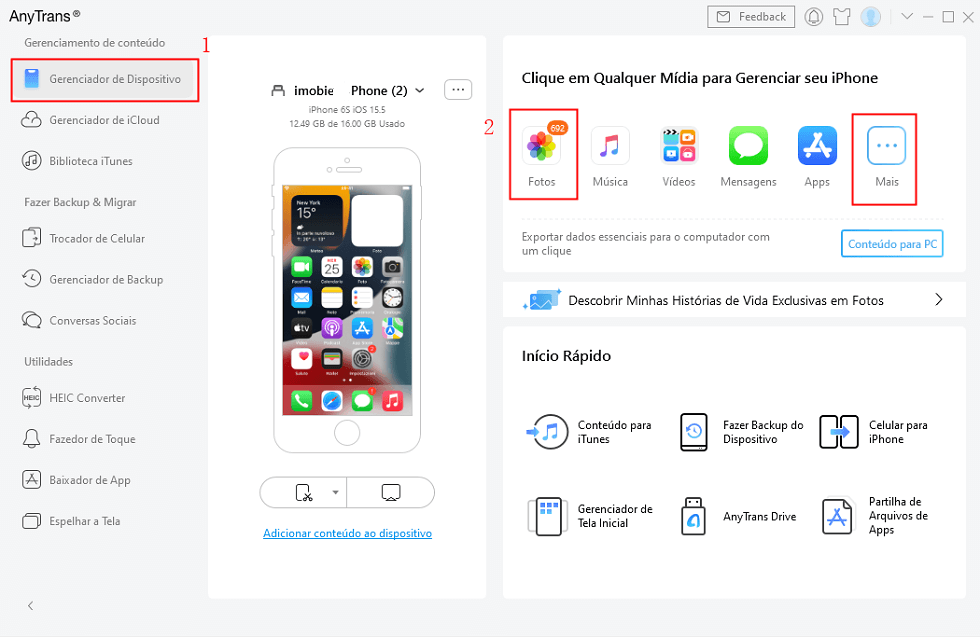
Clique Fotos em AnyTrans
- Pré-visualize as fotografias do iPhone para selecionar, depois clique em ‘Upload’ para carregar no iCloud.
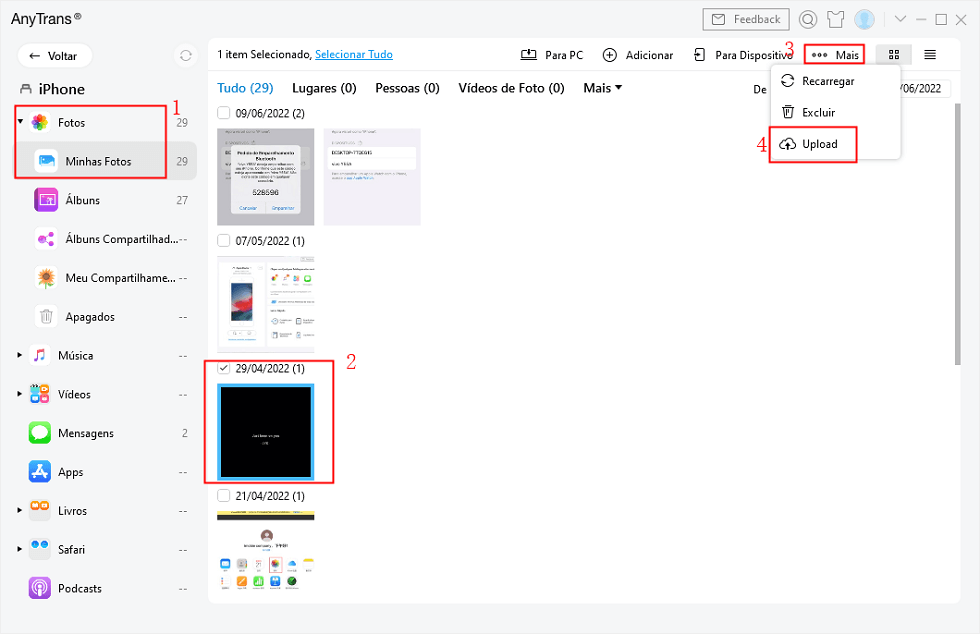
Seleccionar as fotos para carregar no iCloud
- Finalmente, pode ser visto no ‘Gerenciador de iCloud’, clicando em ‘Fotos’.
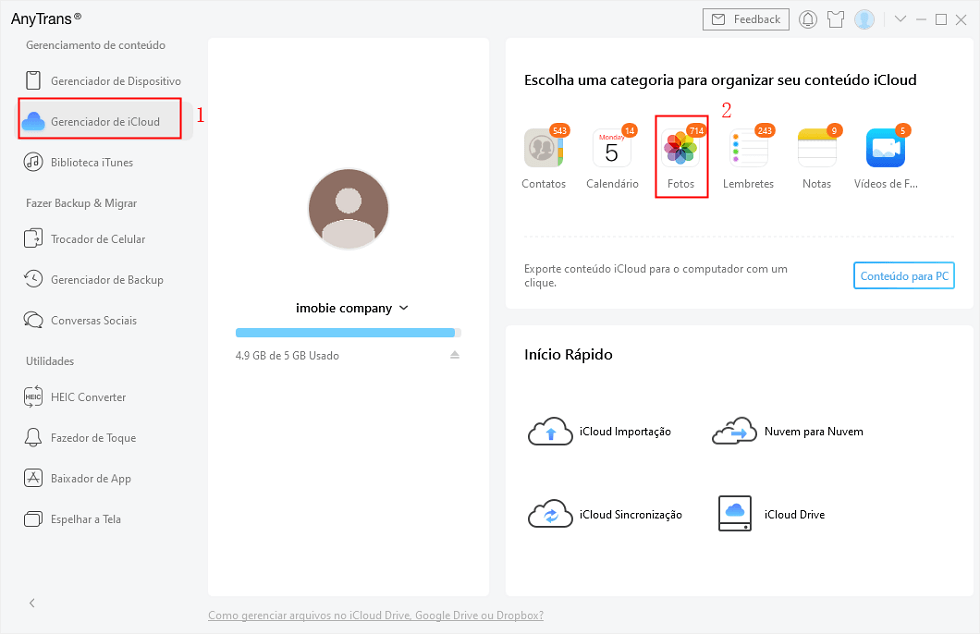
Visualizar as fotos que carregou no iCloud
AnyTrans categoriza as fotografias de forma inteligente e permite a pré-visualização antes de as transferir. Mas não pode ser feito usando o primeiro método.
Conclusão
Uma comparação dos dois métodos acima mostra que ambos são muito convenientes e fáceis de usar. Existem vantagens e desvantagens de cada método, por isso só tem de escolher de acordo com as suas necessidades. No entanto, ao descarregar AnyTrans gratuitamente no seu computador, pode também experimentar a conveniência de outros métodos de transferência.
AnyTrans – Transferência de fotos do iPhone
- Transferir mais de 3000 fotos do iPhone para o iCloud rapidamente.
- Transferir todas as fotos como Camera Roll, Photo Stream, Fotos Compartilhadas, etc.
- Não danifica a imagem e manterá a qualidade original.
Descarregar para Win100% limpo e seguro
Descarregar para Mac100% limpo e seguro
Descarregar Grátis * 100% limpo e seguro
Perguntas relacionadas ao produto? Entre em contato com nossa equipe de suporte para obter uma solução rápida >